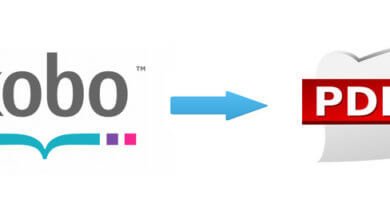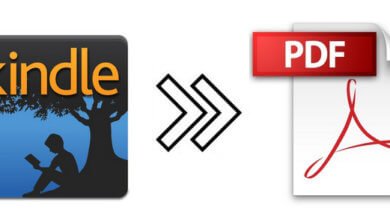Comment imprimer des livres Kindle ?
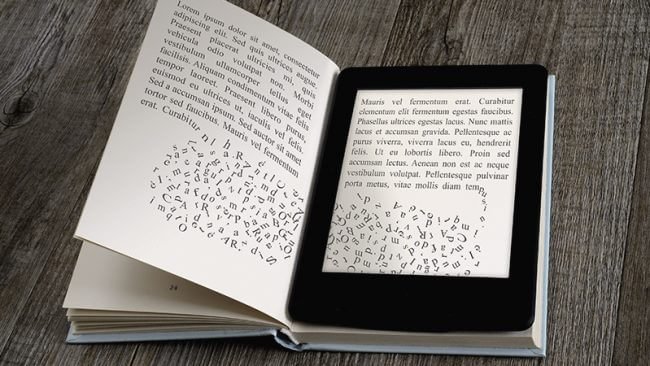
Quelle est la différence principale entre un eBook et un livre sur papier ? Un eBook est moins cher et plus facile à transporter, vous pouvez même transporter des milliers d’eBooks sur un seul appareil, qui est bien plus léger qu’un livre en papier. Vous pouvez les classer comme vous le souhaitez : par titre, par genre et par auteur. Il est même possible de les lire où vous voulez quand vous voulez, à la plage ou dans le train. Néanmoins, de nombreuses personnes aiment encore la sensation du toucher du papier et l’odeur de l’encre. Et dans de nombreux cas, les livres en papier ont toujours le dessus sur les livres électroniques.
Au lieu de perdre ses sous pour acheter un livre en papier très cher, vous pourriez rechercher une autre solution et même vous demander « comment faire pour imprimer des livres Kindle ». Peut-être avez-vous juste besoin d’imprimer certaines pages de votre livre Kindle, sans vouloir un exemplaire complet. Dans ce genre de situation, il serait préférable de n’imprimer que la partie que vous préférez. Mais est-il possible d’imprimer les livres Kindle ? La réponse semblerait être non, comme il n’existe pas de bouton « Imprimer » dans le lecteur de livres Kindle « Kindle pour PC/Mac ». Mais ne vous inquiétez pas, il existe une solution efficace qui pourra vous permettre d’imprimer des livres électroniques Kindle. Voyons ensemble comment faire.
Comment imprimer des eBooks Kindle ?
Pour commencer, il y a deux obstacles qui pourraient vous empêcher d’imprimer les eBooks Kindle : la protection DRM d’Amazon et l’absence du bouton « Imprimer » dans le logiciel Kindle. Voyons ensemble comment faire pour résoudre ce problème.
Avant la rédaction de cet article, nous avons fait des recherches sur Internet pour voir si certaines personnes avaient découvert des solutions ingénieuses, mais le résultat n’a pas vraiment été surprenant. Beaucoup recommande d’ouvrir Kindle sur le PC et de prendre des captures d’écran qui pourront être ensuite imprimées. Est-ce une blague ? Que dire d’une impression d’un livre de 300 pages avec méthode ? Ce serait tout simplement une grosse perte de temps. De plus, il y a des risques que des pages manques, il faudra alors encore rechercher quelles sont ces pages manquantes. Cette méthode n’est vraiment pas pratique. Mais il y a-t-il quelque chose de mieux ?
Lisez les paragraphes qui suivent pour apprendre comment imprimer des livres eBooks Kindle en l’espace de quelques minutes.
Étape 1 : Supprimer la protection DRM de Kindle pour déverrouiller la fonction d’impression
Vous aurez besoin de vous débarrasser du DRM pour pouvoir imprimer un livre. La protection DRM limite le nombre de pages (5 à 20 pages en général) que vous pouvez imprimer, parfois même il vous interdit tout simplement d’imprimer des livres.
Vous aurez ici besoin de l’assistance d’Epubor Ultimate — le meilleur outil de suppression DRM et de conversion de livre eBook.
Exécuter Epubor Ultimate, les livres électroniques Kindle s’afficheront dans la colonne de gauche du programme Epubor Ultimate dans l’onglet « Kindle ». Déplacez juste les livres Kindle souhaités de la gauche vers la droite et la protection DRM de Kindle sera automatiquement supprimée.
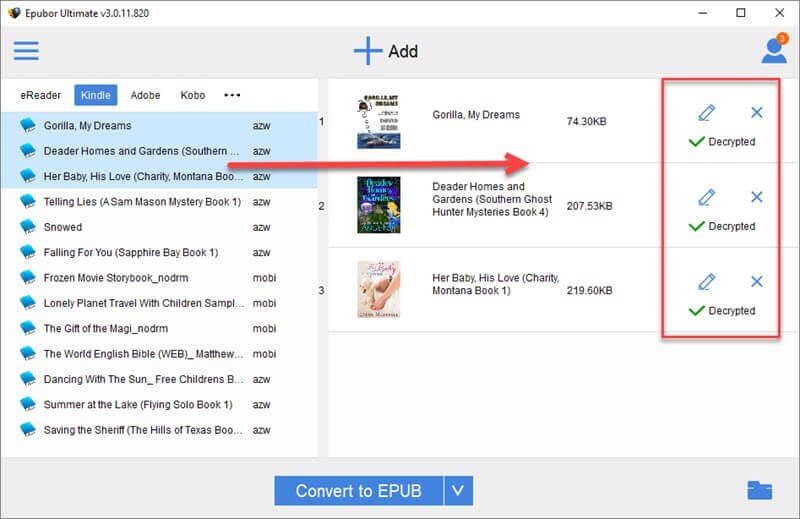
Étape 2 : Convertir les eBooks Kindle en EPUB/PDF
Comme le lecteur « Kindle pour PC » ne fournit pas de bouton d’impression, vous aurez besoin de convertir Kindle en PDF/EPUB, pour avoir la possibilité d’imprimer un livre électronique.
Epubor Ultimate peut convertir les livres Kindle achetés vers le format PDF/EPUB juste en un clic. Suivez les étapes ci-dessus pour supprimer la protection DRM de Kindle. Sélectionnez « PDF » dans le bouton du milieu et cliquez sur le bouton « Convert to PDF ». Tous les livres électroniques Kindle seront alors convertis vers le format PDF.

Étape 3 : Imprimer des eBooks en livre sur papier
Cliquez sur le bouton « Output folder » comme affiché sur l’image ci-dessus, pour retrouver vos fichiers PDF convertis. Vous pourrez ensuite ouvrir les fichiers PDF avec n’importe logiciel ou navigateur Internet, comme Chrome par exemple. Vous verrez alors l’icône d’impression dans le coin en haut à droite de l’écran. Cliquez sur le bouton « Imprimer » comme dans l’image ci-dessous, puis lancez le processus d’impression du livre électronique choisi pour obtenir une version papier. N’oubliez pas de connecter l’imprimante à l’ordinateur.
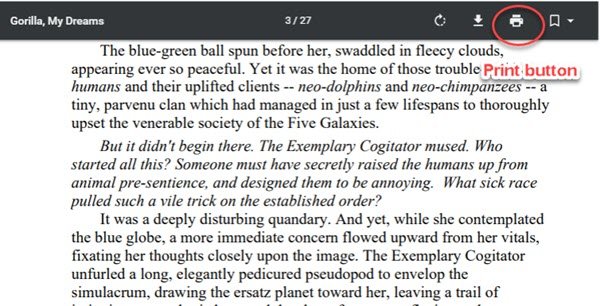
Vous pourrez ouvrir le convertisseur de fichiers PDF avec Adobe Reader ou avec d’autres lecteurs PDF et cliquez sur le bouton « Imprimer » pour en obtenir une version papier. Maintenant que votre livre Kindle est imprimé vous pouvez profiter plus pleinement de votre lecture.